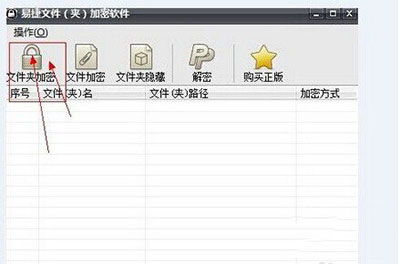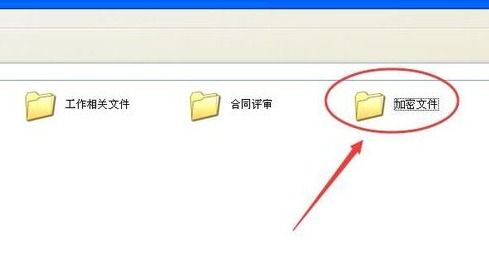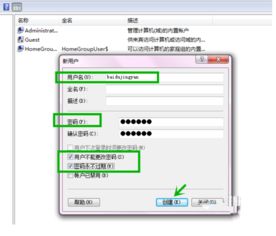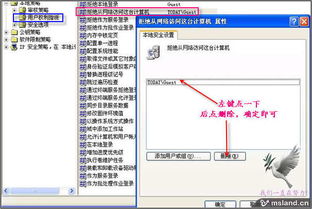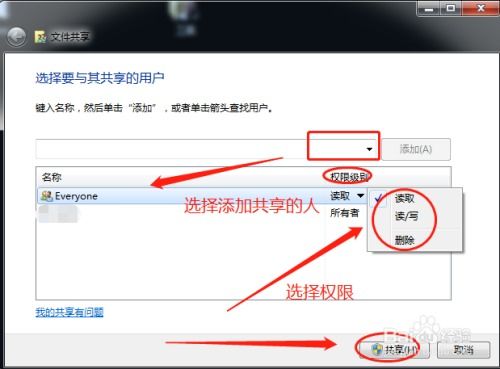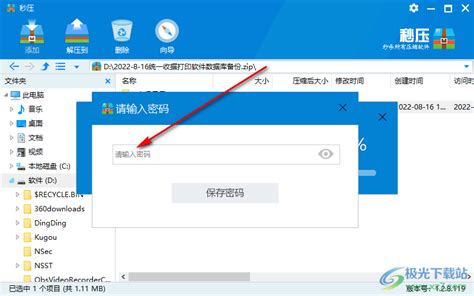手机文件夹如何设置密码?
在数字化时代,智能手机已成为我们日常生活中不可或缺的一部分。它们存储着大量个人信息,包括照片、视频、文档和应用程序数据。为了保护这些敏感信息不被未经授权的人访问,为手机上的文件夹设置密码变得尤为重要。以下是关于如何在手机上为文件夹设密码的一些实用方法和技巧。

首先,了解不同操作系统的手机在文件加密方面可能存在差异。以iOS和Android为例,两者提供了不同的内建安全功能和第三方应用程序,以帮助用户保护数据。对于iOS用户,iPhone自带了一些基础的安全功能,如Touch ID(指纹识别)和Face ID(面部识别),这些功能可以在一定程度上保护设备上的数据,但要为特定文件夹设置密码,通常需要依赖第三方应用。

在iOS设备上,一款广受欢迎的文件夹加密应用是“Folder Lock”。这款应用允许用户为照片、视频、文档和其他文件设置密码保护。使用Folder Lock,用户不仅可以加密文件夹,还可以隐藏它们,使它们在设备的标准文件浏览器中不可见。此外,Folder Lock支持云备份,确保加密文件在设备丢失或损坏时也能得到保护。使用Folder Lock的过程相对简单:下载并安装应用后,用户可以创建新的加密文件夹,然后将需要保护的文件移动或复制到这些文件夹中。设置密码时,建议使用复杂且独特的密码组合,以增加安全性。

对于Android用户,原生系统从Android 6.0 Marshmallow开始引入了文件级加密功能,但这主要是对存储器的整体加密,而非针对特定文件夹。因此,Android用户同样需要依赖第三方应用来为文件夹设置密码。在Android应用商店中,可以找到多款类似Folder Lock的应用,如“Norton App Lock”和“KeepSafe”。这些应用提供了类似的功能,允许用户为存储在手机上的文件设置密码保护,并通过指纹或面部识别进行快速访问。
以Norton App Lock为例,它不仅可以为文件夹设置密码,还可以锁定应用,防止未经授权的人访问用户的社交媒体、电子邮件和财务应用等敏感信息。使用Norton App Lock时,用户只需下载并安装应用,然后根据提示设置密码和指纹解锁(如果设备支持)。之后,用户可以选择要锁定的应用和文件夹,并为其设置访问权限。与Folder Lock类似,Norton App Lock也建议用户使用强密码,并定期更新,以保持安全性。
除了第三方应用外,还有一些适用于Android设备的文件管理器应用也提供了文件夹加密功能。例如,“ES文件浏览器”和“Solid Explorer”都允许用户为文件夹设置密码。这些应用通常具有直观的用户界面,使用户能够轻松地为存储在手机上的任何文件夹添加密码保护。使用这些应用时,用户需要确保他们下载的是来自官方应用商店的最新版本,以避免潜在的安全风险。
除了使用第三方应用外,一些手机制造商也为其设备提供了内置的文件加密功能。例如,三星的Galaxy系列手机提供了“Secure Folder”功能,这是一个专门用于存储和加密敏感数据的独立空间。使用Secure Folder时,用户可以创建一个独立的、受密码保护的文件夹,并将需要保护的文件、照片和应用移动到这个文件夹中。Secure Folder还支持指纹识别和KNOX安全技术,确保数据的安全性。对于三星用户来说,Secure Folder是一个方便且安全的选择,因为它与设备的操作系统紧密集成,提供了无缝的用户体验。
然而,无论使用哪种方法,都需要注意一些安全最佳实践。首先,定期更新您的设备和应用程序以确保您拥有最新的安全补丁和功能。其次,使用强密码,并避免在多个应用或服务中使用相同的密码。考虑使用密码管理工具来帮助您记住和生成复杂密码。此外,启用双重认证或生物识别技术(如指纹或面部识别)可以增加额外的安全层。最后,定期备份您的数据,以防设备丢失或损坏时丢失重要信息。
值得注意的是,虽然这些方法和应用提供了额外的安全性,但它们并非万无一失。黑客和恶意软件仍在不断进化,因此保持警惕并遵循最佳实践至关重要。如果您怀疑自己的设备已被入侵或数据已泄露,请立即更改密码、启用设备锁定功能,并考虑与网络安全专家联系以获取帮助。
总之,为手机上的文件夹设置密码是保护个人隐私和数据安全的重要步骤。通过利用iOS和Android设备上可用的内建功能和第三方应用,用户可以轻松地为存储在手机上的敏感信息添加额外的安全层。无论您选择哪种方法,都应遵循最佳实践来确保密码的强度和设备的安全性。在这个数字化时代,保护您的个人信息比以往任何时候都更加重要。
- 上一篇: 手机系统版本查看方法
- 下一篇: 揭秘自媒体:定义与实战指南
-
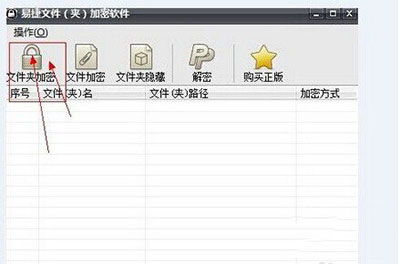 手机文件夹如何加密?资讯攻略11-17
手机文件夹如何加密?资讯攻略11-17 -
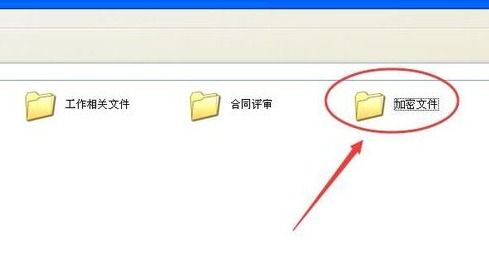 轻松学会:如何为文件夹设置密码保护资讯攻略11-10
轻松学会:如何为文件夹设置密码保护资讯攻略11-10 -
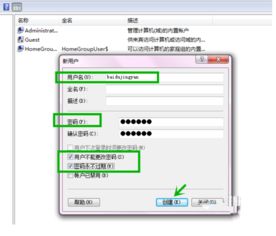 如何为共享文件夹设置访问密码资讯攻略12-08
如何为共享文件夹设置访问密码资讯攻略12-08 -
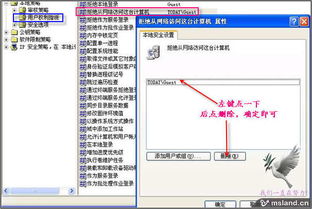 如何给共享文件夹设置密码保护?资讯攻略11-13
如何给共享文件夹设置密码保护?资讯攻略11-13 -
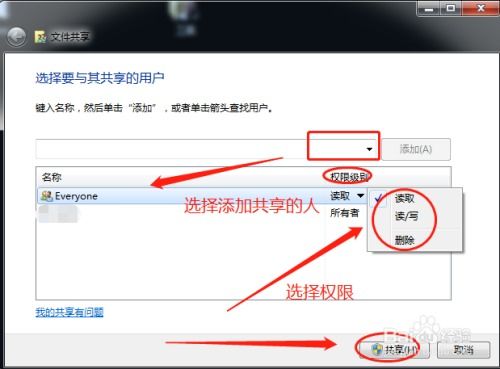 如何为共享文件夹设置密码?资讯攻略12-08
如何为共享文件夹设置密码?资讯攻略12-08 -
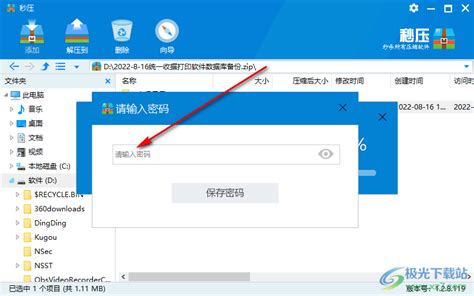 轻松学会:如何给压缩文件设置密码保护资讯攻略11-30
轻松学会:如何给压缩文件设置密码保护资讯攻略11-30